微软于北京时间昨晚22点在西班牙巴塞罗那正式推出Windows 8消费者预览版,比起Windows 7,该版本有何不同呢?新浪数码第一时间进行了下载和安装。
通过几个小时的使用,新浪数码发现,Windows 8消费者预览版的传统界面与Window 7相差不大,用户能快速上手,Metro用户界面更适合使用触摸屏的设备,Windows应用商店中的应用已经本地化。
下载Windows 8消费者预览版:http://down.tech.sina.com.cn/content/52383.html
测试环境:
测试电脑为宏碁S3蜂鸟超极本,英特尔酷睿i5 2467M处理器,4GB DDR3内存,500GB硬盘。
我们下载的是32位简体中文版ISO,2.6GB,准备一个4GB U盘,然后用UltraISO软件制成U盘安装启动盘,然后在BIOS里设置为“从U盘启动”,保存并重启即可。
安装过程与Windows 7安装类似,首先输入产品试用密钥:DNJXJ-7XBW8-2378T-X22TX-BKG7J,然后系统会拷贝并解压安装文件,然后系统会重启,这时你需要把U盘拔出,系统会自动进行安装,在大约20分钟后可完成。

安装完成后进入系统,可以看到启动画面由Windows Logo变成了一条吐气泡的小金鱼,进入系统的时间大约需要12秒,没有想象中的快,有些失望。

默认桌面壁纸也是这条小金鱼,右下角显示本版本为评估版,Bulid 8250,用户可以使用到2013年1月16日,与Windows 7系统最大的不同是,“开始”按钮不见了,而按下键盘上的"Winodws"键,则可切换到Metro用户界面。同时我们发现,Windows 8消费者预览版的快捷键基本上与Windows 7相同,其系统评分也完全继承自Windows 7,此台评测电脑最后得分为4.3,瓶颈依然为图形系统。

Windows 8能识别这台电脑的大部分硬件,无需另外安装驱动程序,在使用中我们发现,对于其它软件的兼容性也非常的好,包括输入法,截图工具等,都能正式使用。


Metro用户界面
对于使用过Windows Phone系统的用户来说,Metro用户界面十分亲切和熟悉,可以看到Windows 8集成了Xbox Live Games(包括一款3D版弹珠台)、天气、地图、日历、人脉、SkyDrive云存储、音乐、阅读器、照片、金融工具等等。你还可以用鼠标方便的将这些 以不同色块排列的应用拖拽来自由排列组合。

这些应用你需要登陆自己的Windows Live ID,阅读器增加了对Adobe PDF格式文件的支持,用户可以不需要再安装Adobe Reader。

Windows 8集成了IE 10浏览器,与IE9使用起来并无太大差异。




增强的资源管理器
与Windows 7相比,Windows 8资源管理器有了很大的加强,你可以详细查看各个应用和后台进程的CPU/内存/磁盘/网络的资源占用情况。
总结:
由于时间匆忙,先体验到这,Windows 8消费者预览版的传统界面与Window 7相差不大,用户能快速上手,系统启动和运行速度与Windows 7相比提升不明显,Metro用户界面更适合使用触摸屏的设备,Windows应用商店中的应用已经本地化,但不知为何,在此台电脑上下载没有成功。(杨 亮)
(责任编辑:孟梦)